V tem vodiču vam bom pokazal, kako si lahko pri delu z PowerPointom pomembno prihranite čas , tako da učinkovito poravnate in uredite objekte . Pogosto porabimo veliko časa, da ročno postavljamo besedilna polja, slike ali druge elemente na naših diapozitivih. S pravilnimi orodji in tehnikami lahko ta proces pomembno poenostavite in optimizirate. S poukazom, kako hitro in natančno uredite objekte, bodo vaše predstavitve izgledale profesionalno. Pridružite se nam neposredno!
Najpomembnejša spoznanja
- Uporabite orodje za poravnavo, da hitro postavite objekte.
- Pazite, da imajo objekti enako velikost, da zagotovite enakomerno postavitev.
- Uporabite funkcije, kot so "Horizontalno poravnaj" in "Vertikalno središčenje", da dosežete popolne razdalje.
Korak za korakom
Priprava predmetov
Najprej morate imeti nekaj predmetov na vašem diapozitivu, ki jih želite poravnati.

V tem vadnem programu uporabljamo niz smeškov. Lahko dodate tudi druge elemente, kot so besedilna polja ali slike. Za to pojdite na diapozitiv in dodajte želene predmete.
Izbira predmetov
Zdaj označite vse predmete, ki jih želite poravnati. To lahko storite tako, da s premikanjem miške čez predmete držite pritisnjeno tipko Shift ali Control.
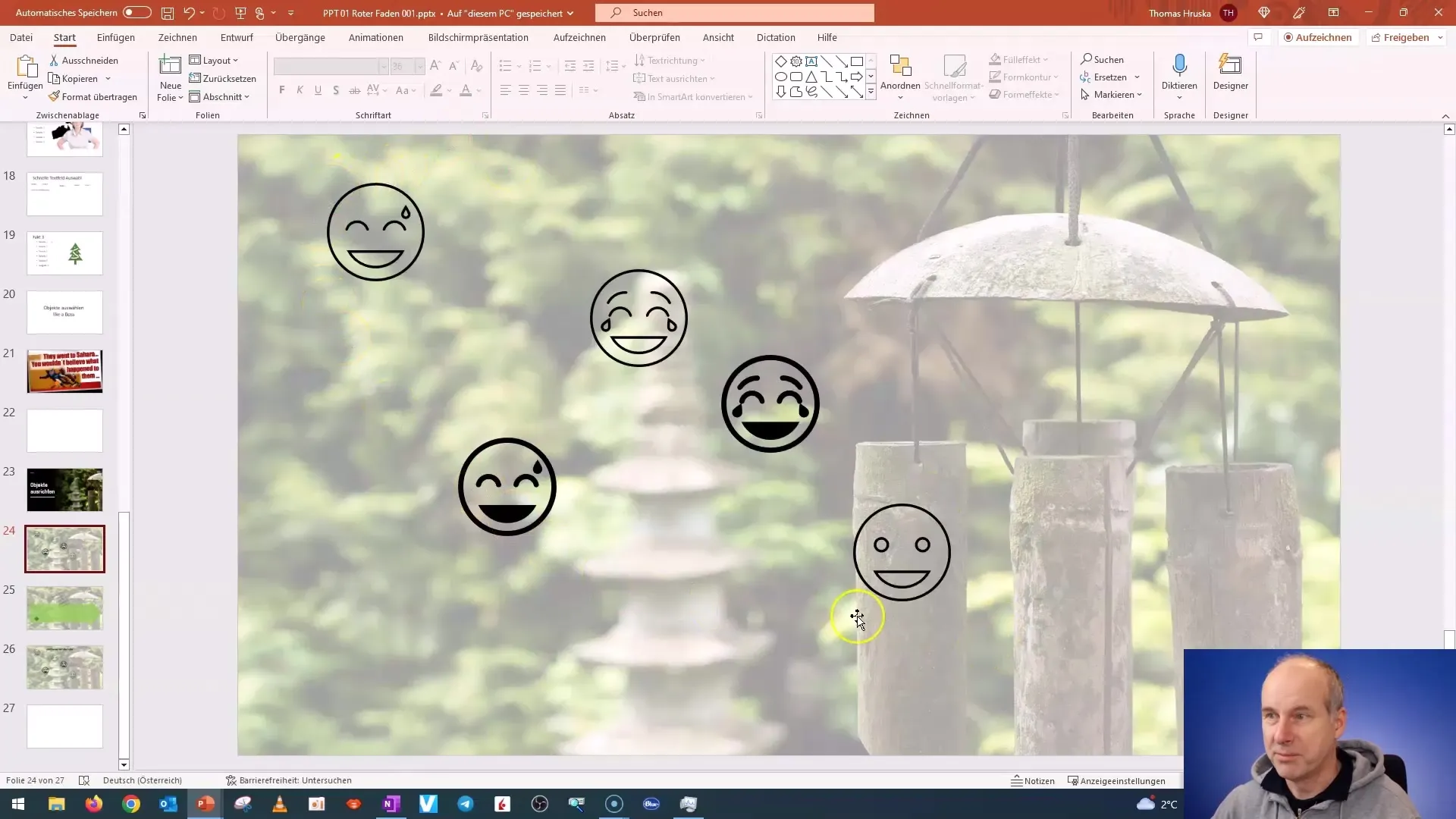
Dostop do možnosti poravnavanja
Po izbiri predmetov pojdite na zavihek "Oblikovanje grafike". Tukaj boste našli gumb "Poravnaj". Kliknite nanj, da prikažete različne možnosti poravnavanja.
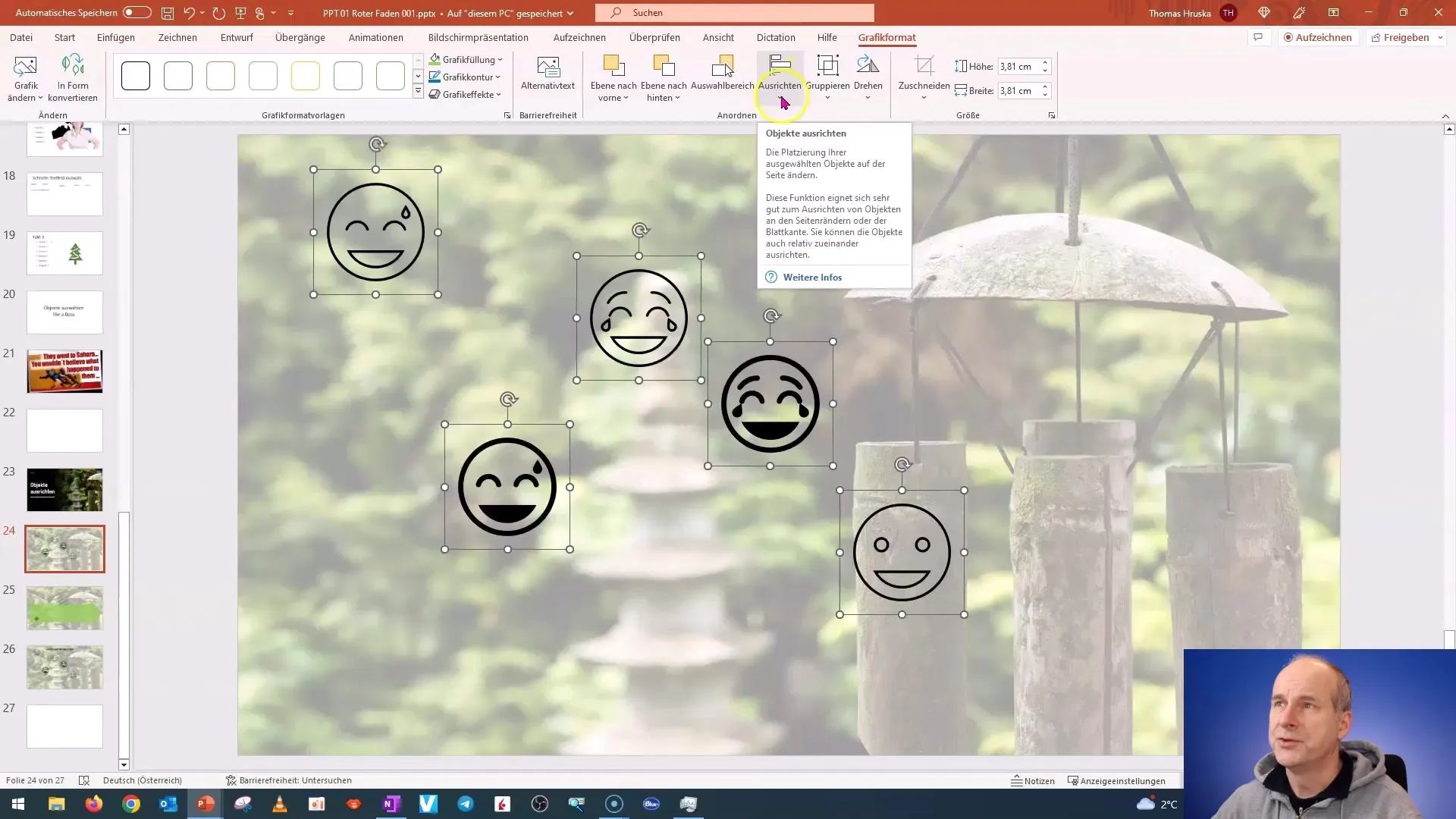
Poravnava levo
Če želite poravnati predmete na levo, kliknite "Poravnava levo". Upoštevajte, da PowerPoint predmete poravna glede na najbolj levo predmet na diapozitivu.
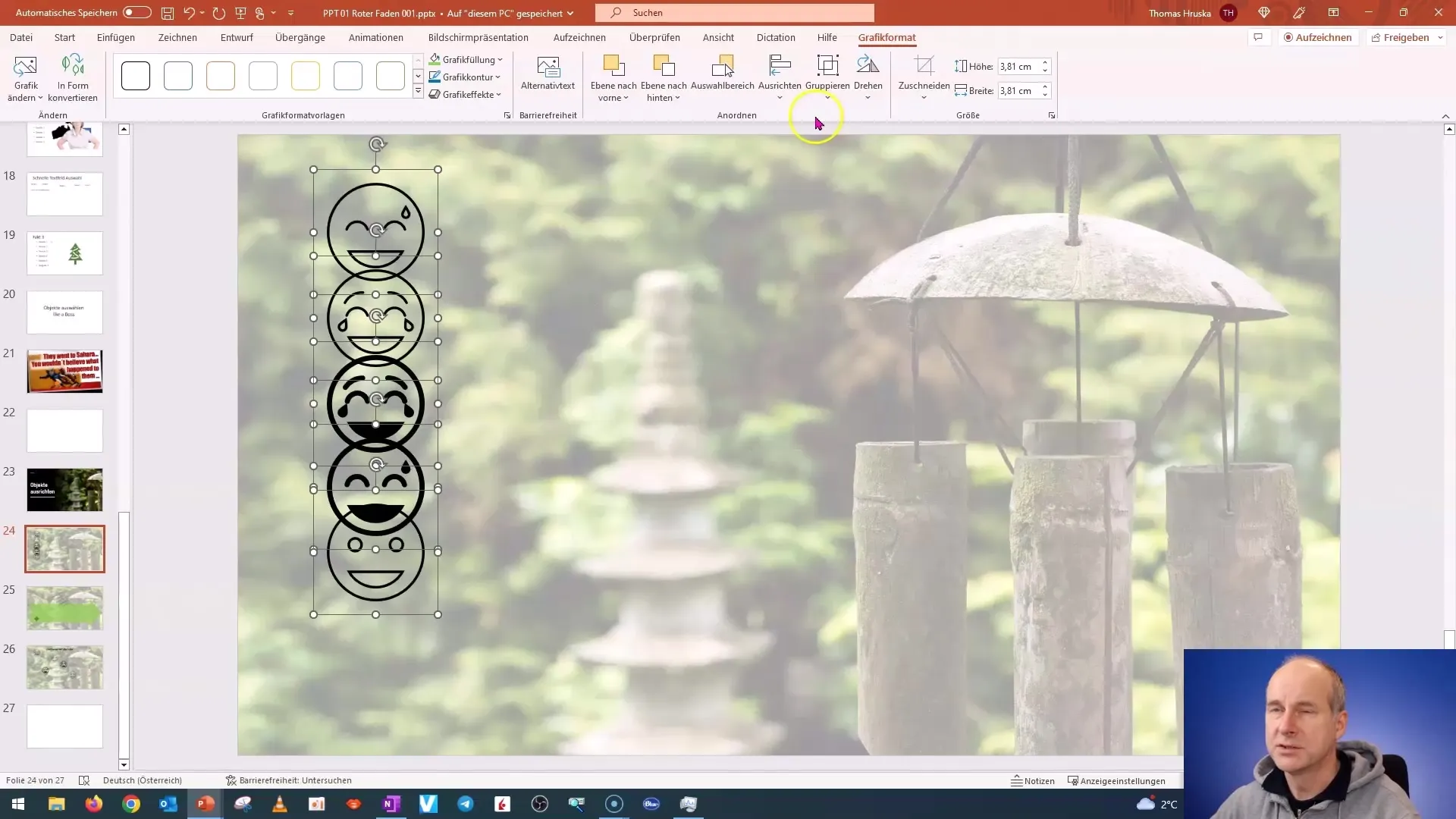
Poravnava desno
Podobno lahko predmete poravnate tudi na desno. Izberite ustrezno možnost v orodjih za poravnavo.
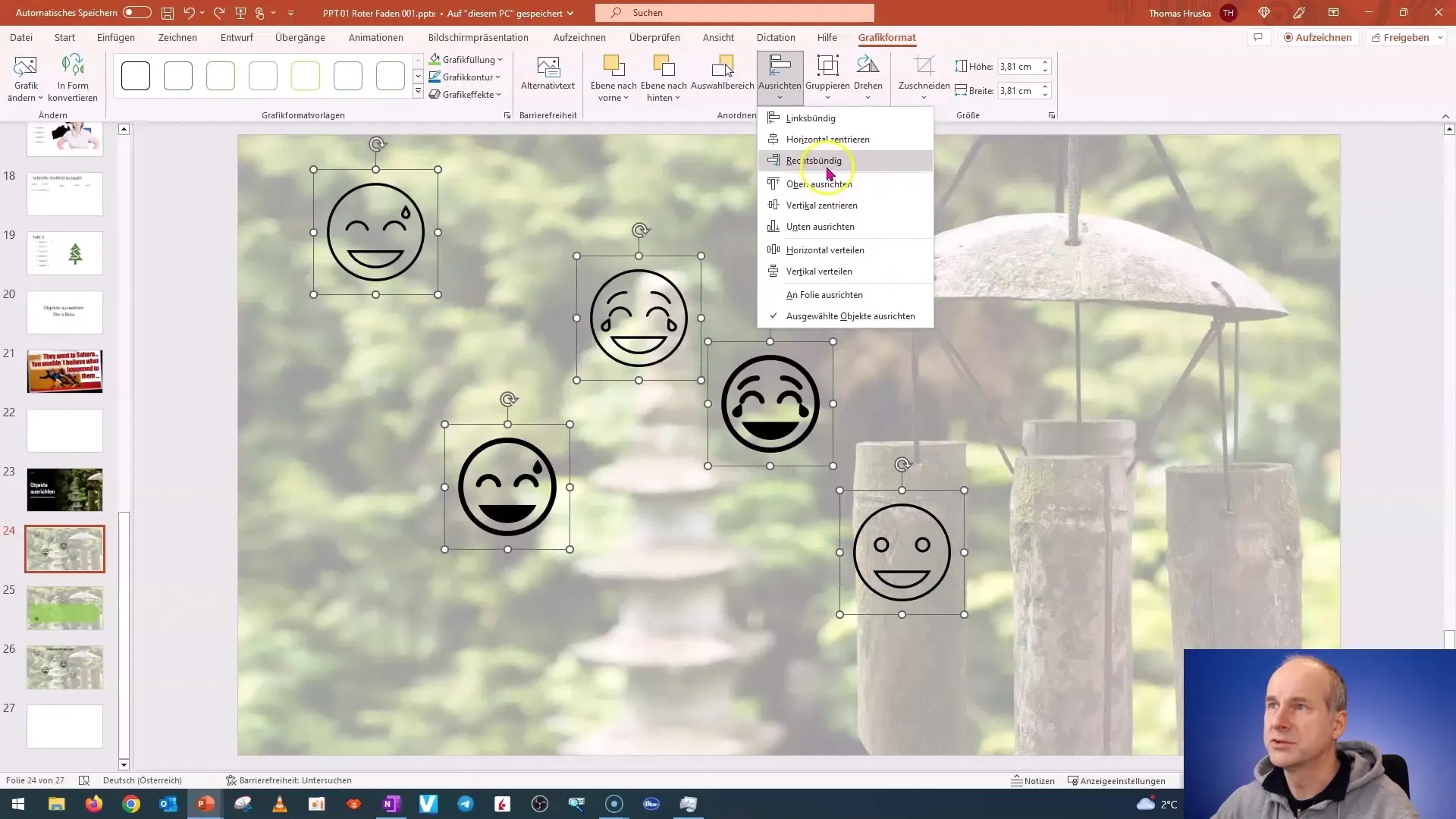
Vertikalna poravnava
Predmete lahko poravnate tudi zgoraj ali spodaj na diapozitivu. V tem primeru bo zgornji ali spodnji rob predmetov referenčna točka.
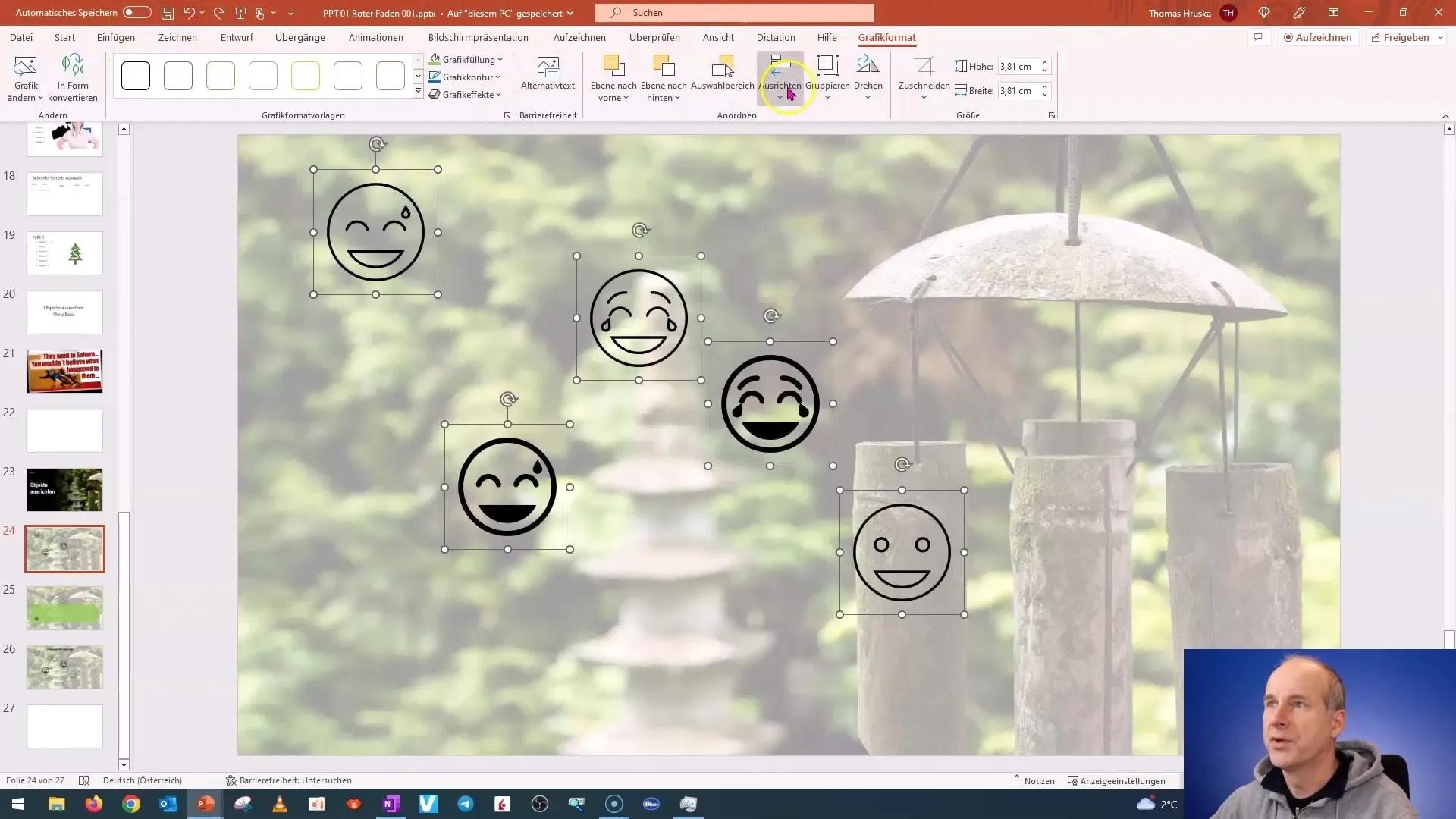
Horizontalno središčenje
Če želite vse predmete horizontalno središčiti, uporabite funkcijo "Horizontalno središčenje". Tako bodo predmeti enakomerno postavljeni v sredini diapozitiva.
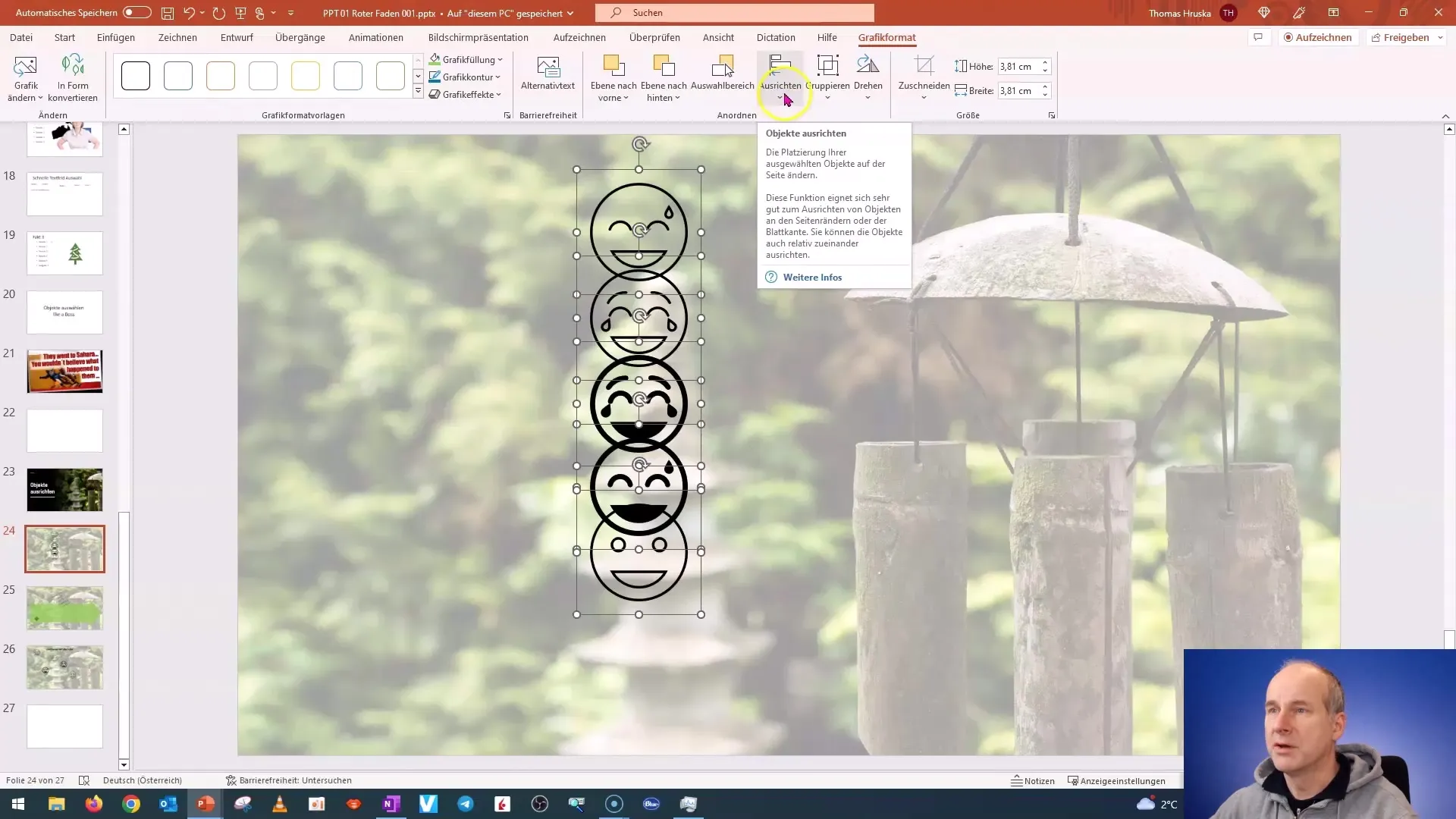
Vertikalna distribucija
Funkcija "Vertikalna distribucija" poskrbi, da bo razdalja med predmeti enakomerno porazdeljena. Prepričajte se, da so predmeti že pravilno centrirani, preden izberete to možnost.
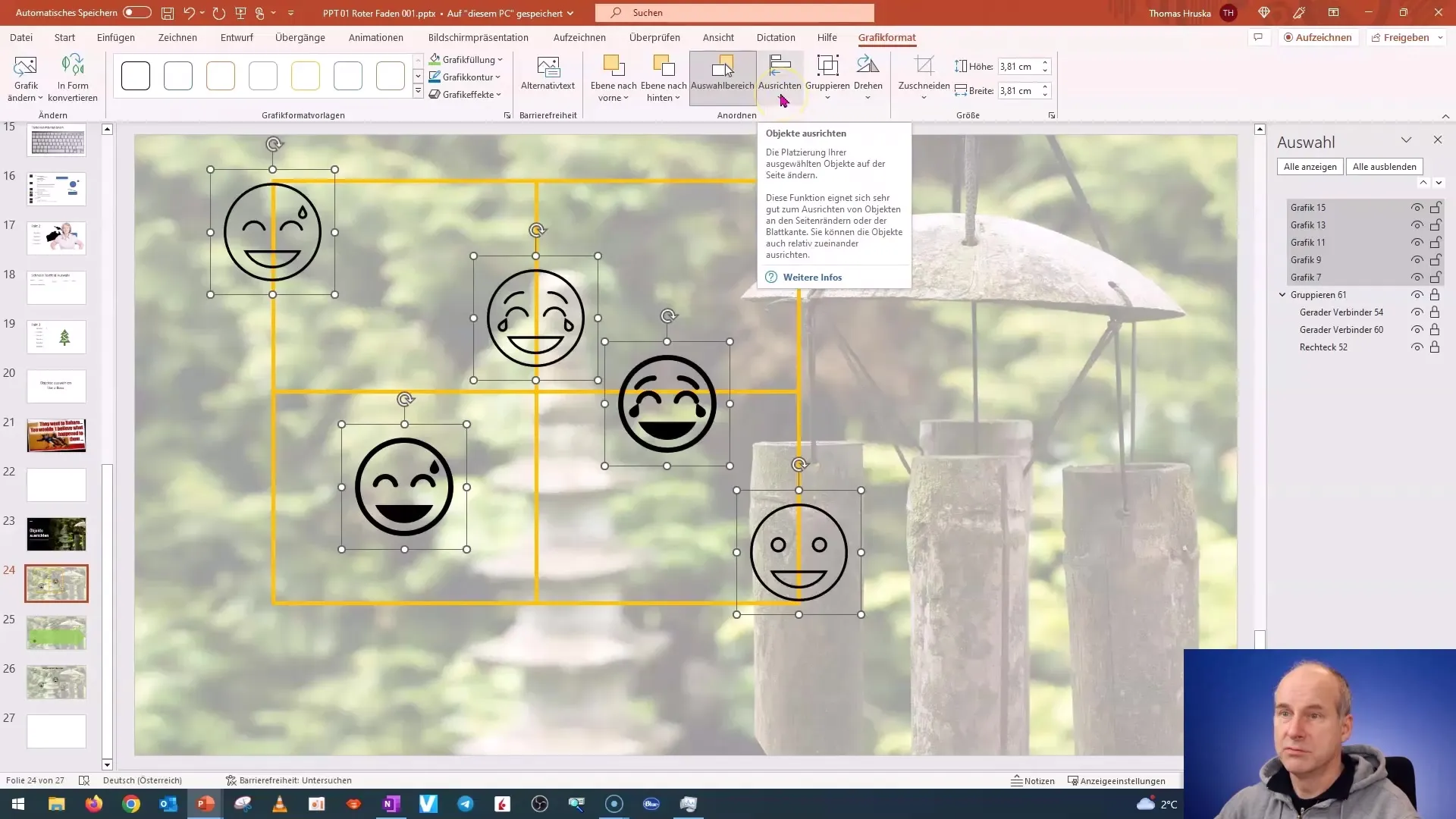
Horizontalna distribucija
Na podoben način lahko predmete horizontalno razporedite, da dosežete enakomerne razdalje med njimi. Pazite, da so pravilno združeni.
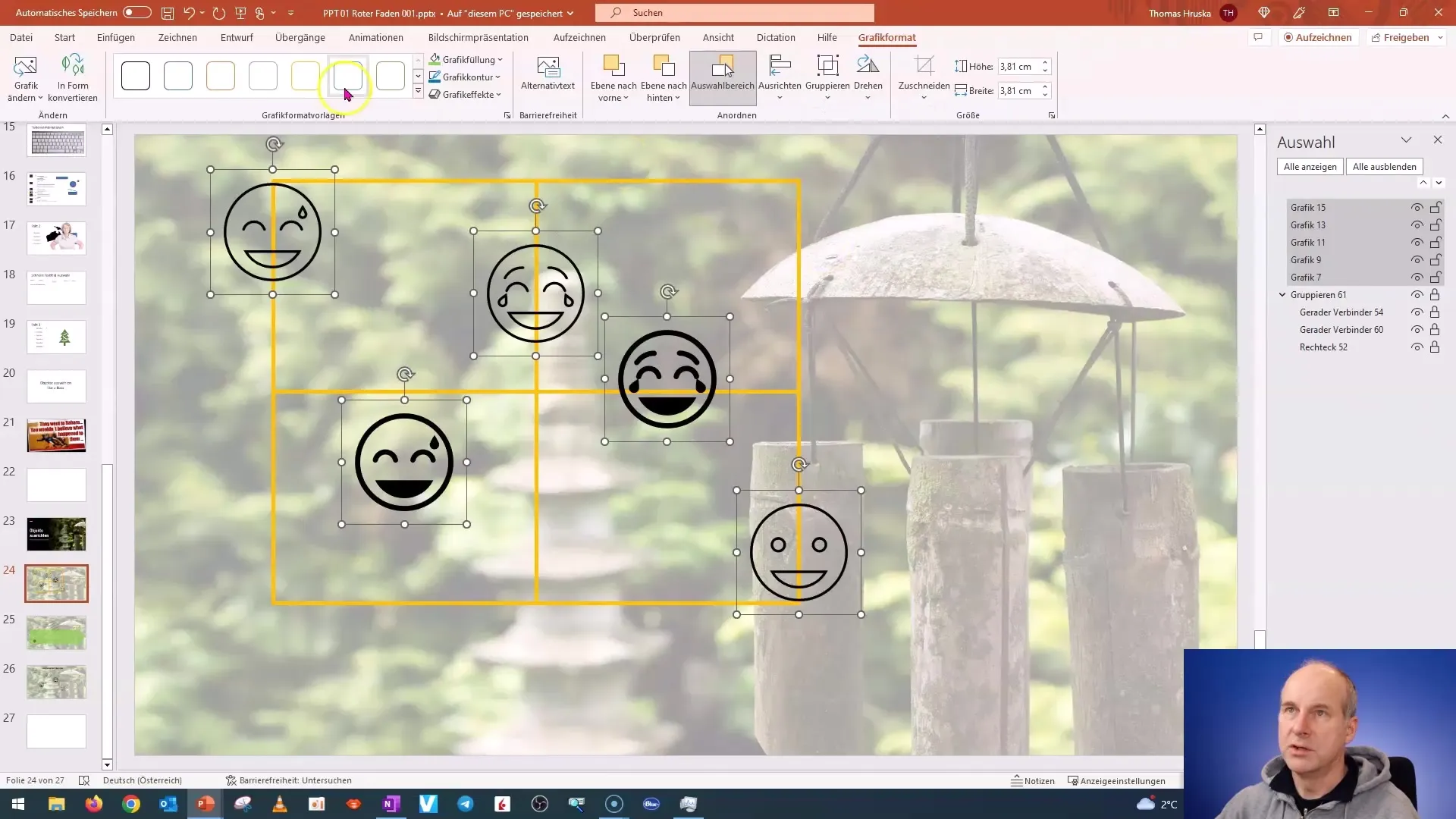
Praktična uporaba
Zdaj, ko veste, kako lahko uredite svoje predmete, si oglejmo nekaj praktičnih uporab. Denimo, da želite navesti nekaj točk v poročilu o projektu. Lahko ustvarite grafiko ali sliko s puščico in posameznimi mejniki.
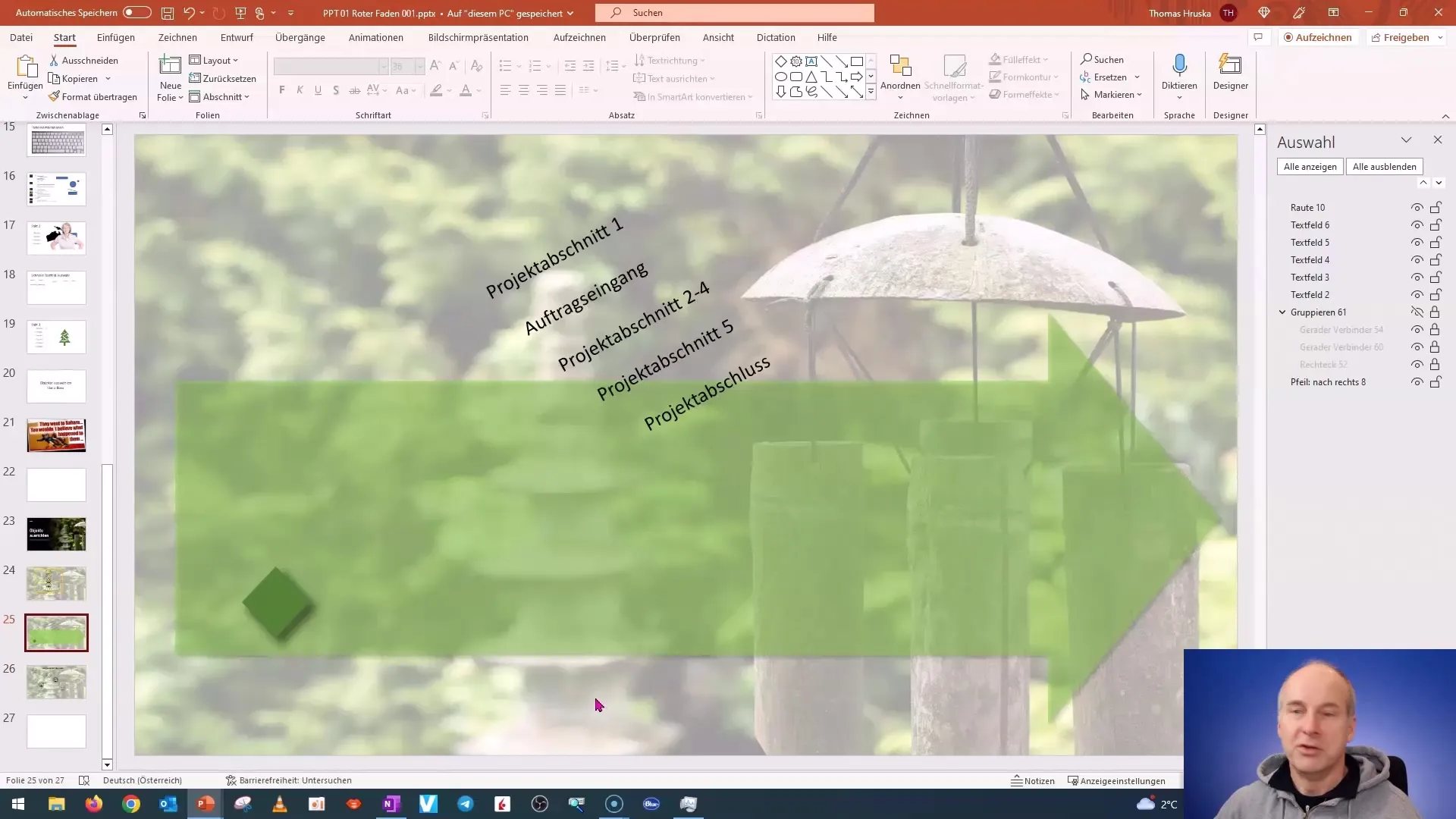
Dupliranje predmetov
Za ustvarjanje več enakih predmetov izberite en predmet in pritisnite "Ctrl + D", da ga podvojite. Ponovite postopek, dokler ne dobite želenega števila predmetov.
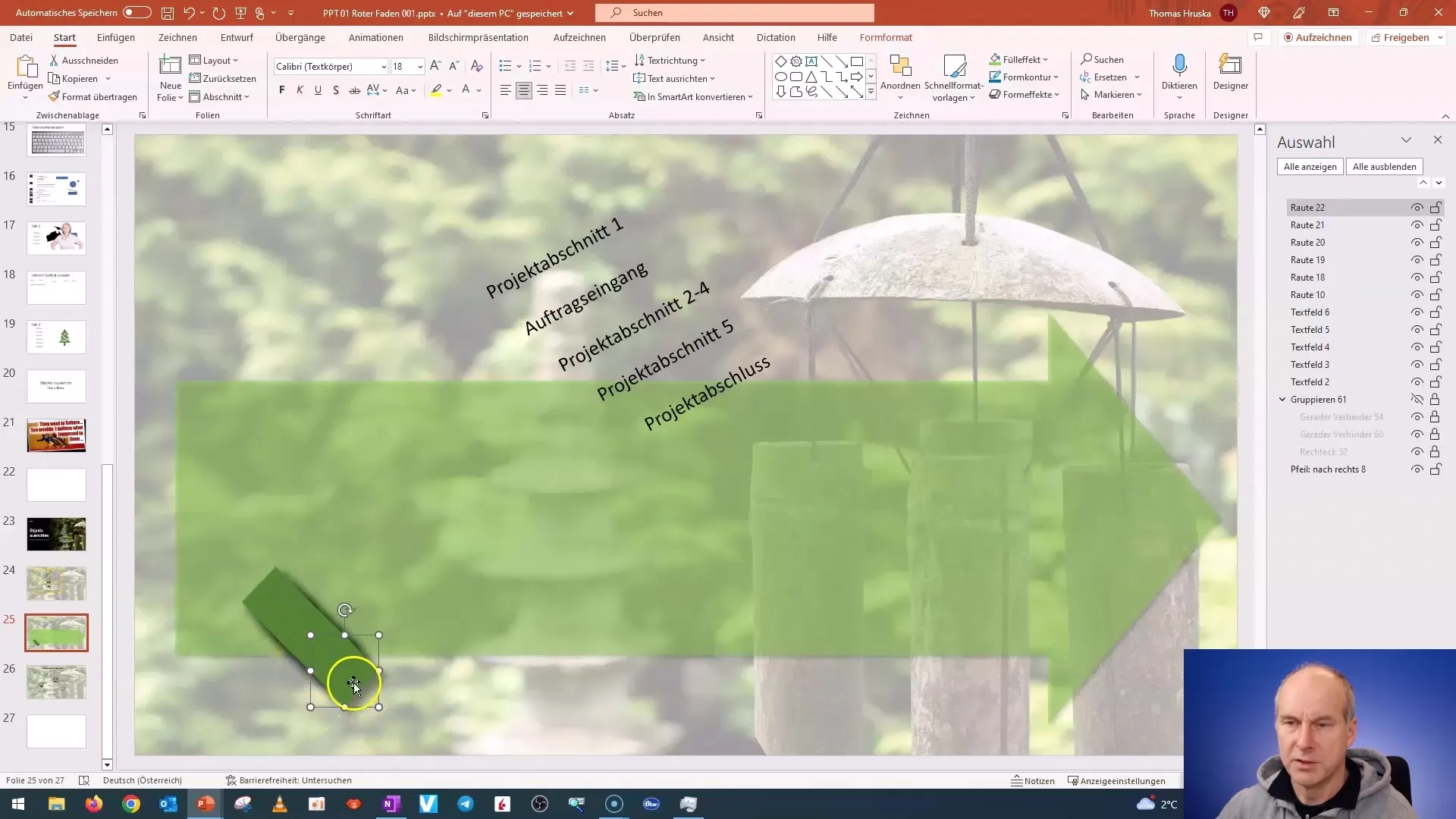
Črte in poravnave
Zdaj izberite vse predmete, pojdite na "Oblikovanje grafike" in izberite "Poravnaj", da jih enakomerno razporedite. Pomaga pri ustvarjanju jasne strukture in privlačnega oblikovanja.
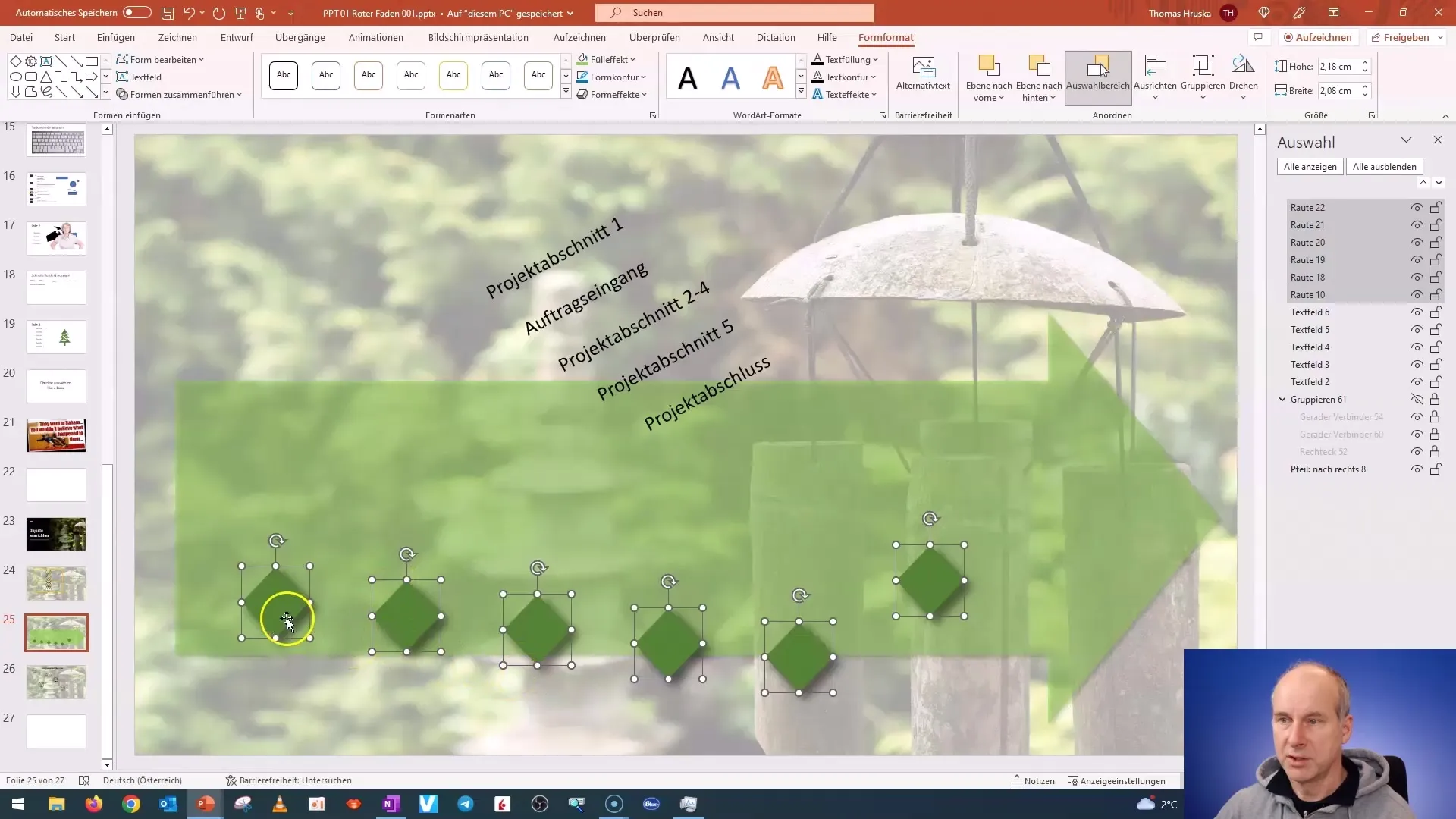
Vključevanje besedilnih polj
Zdaj dodajamo besedilna polja, da označimo mejnik, odstavek ali zaključek projekta. Besedilna polja postavite nad ustreznimi mejniki.
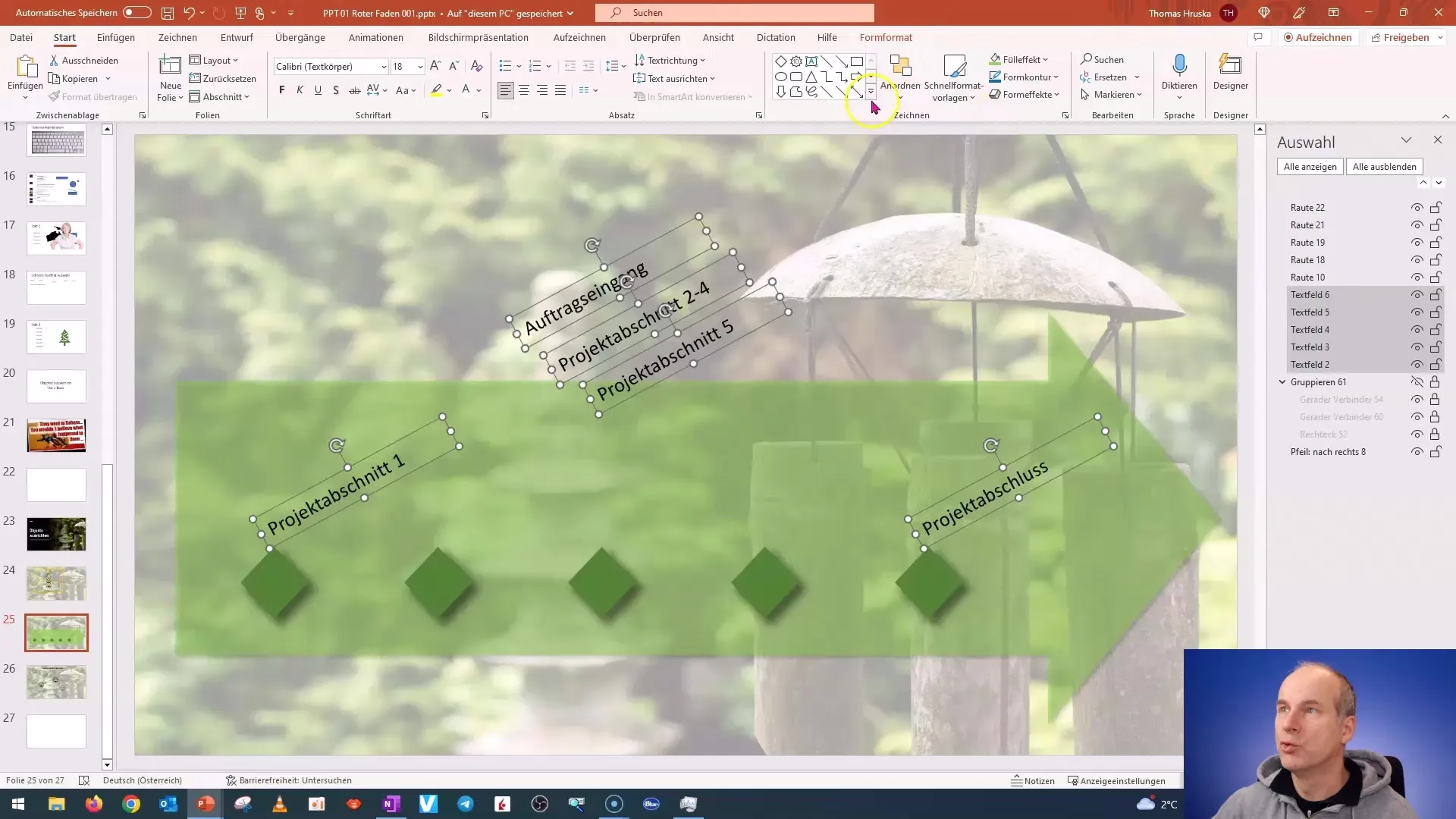
Enakomerna porazdelitev besedilnih polj
Če imate različne velikosti besedilnih polj, lahko pride do težav pri poravnavi. Preverite višino in širino besedilnih polj, da se prepričate, da jih lahko enakomerno razporedite.
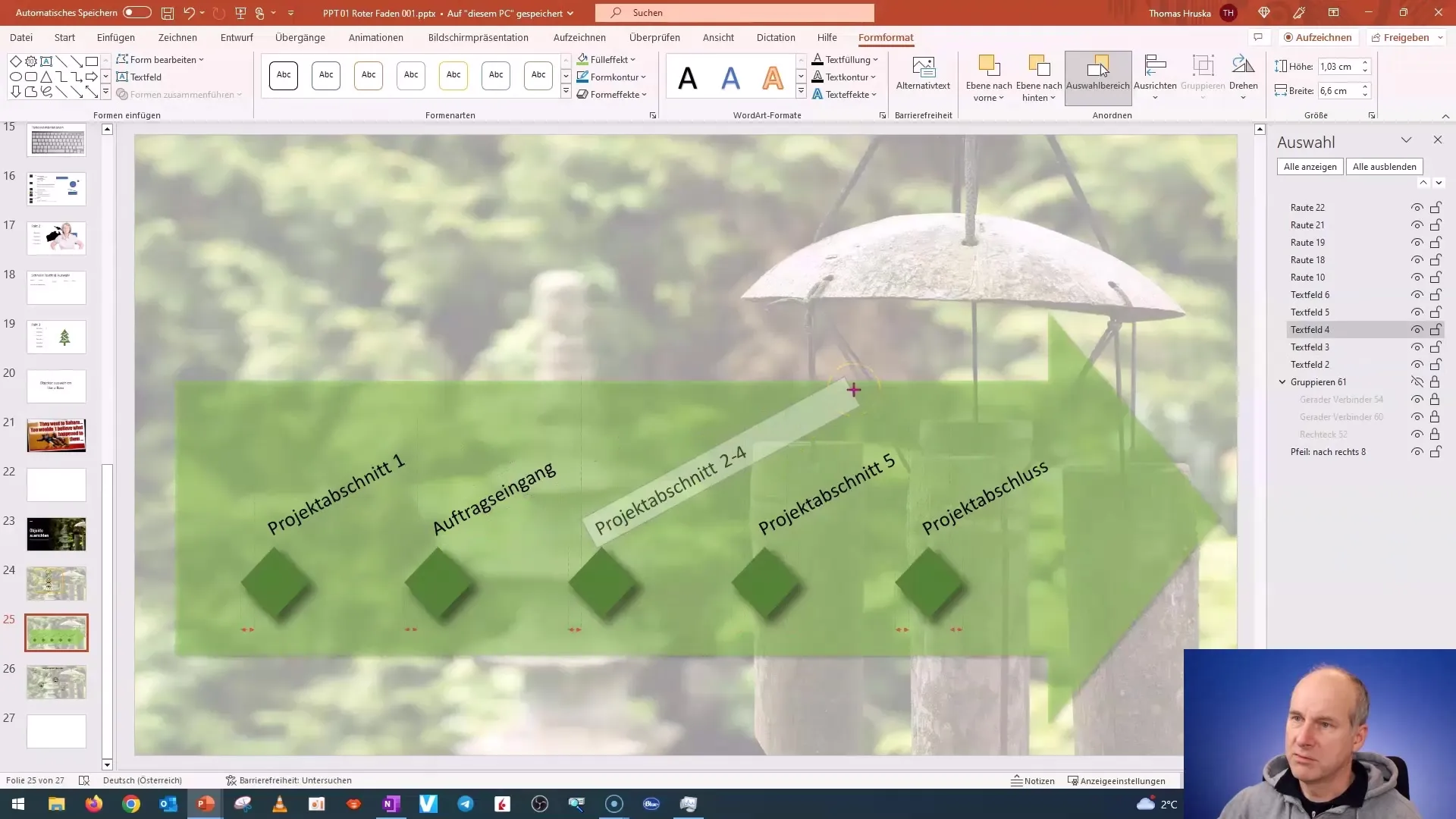
Prilagajanje velikosti besedilnih elementov
Za spremembo velikosti besedilnih polj to storite neposredno tako, da spremenite dimenzije v lastnostih. Pojdite na "Oblikovanje predmeta" in prilagodite velikost.
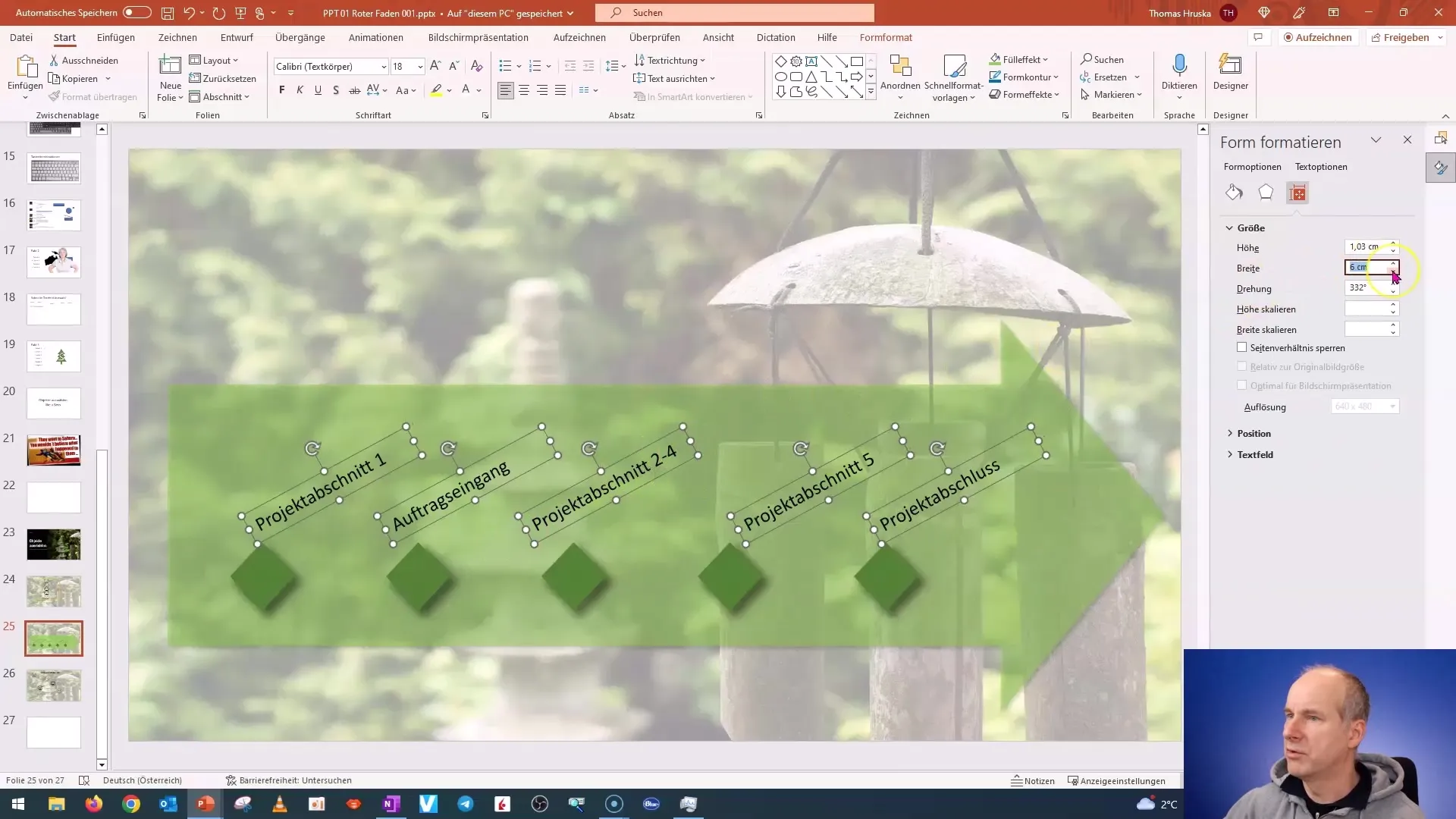
Končne prilagoditve
S poravnavo in prilagajanjem velikosti lahko svojo diaprojekcijo končno zaključite. Pazite, da vse izgleda dobro in deluje harmonično.
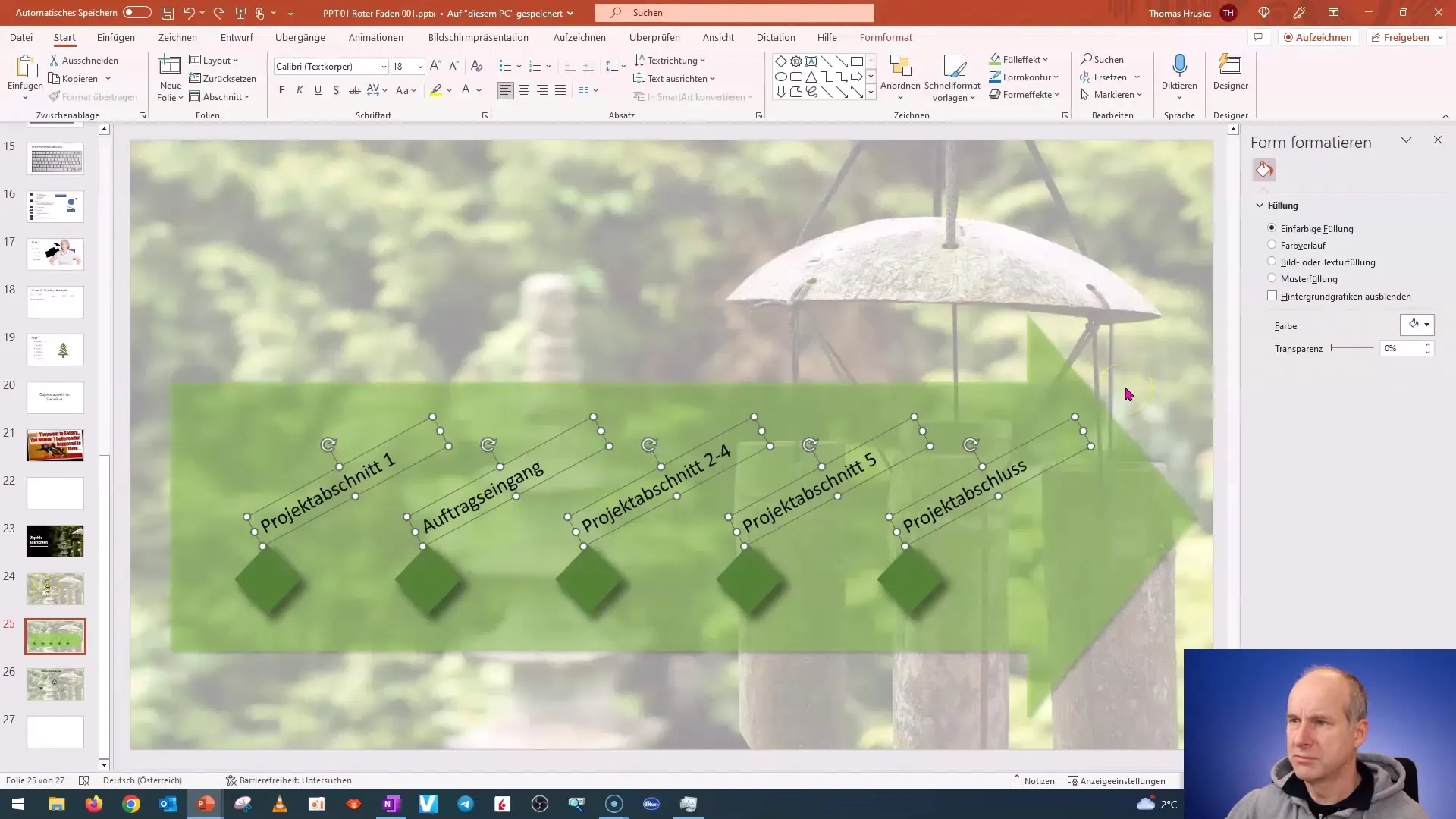
Centriranje na diaprojekciji
Da zagotovite, da je posamezen predmet (npr. smeško) natančno na sredini diapozitiva, lahko uporabite možnosti "verticalno centriranje" in "horizontalno centriranje".
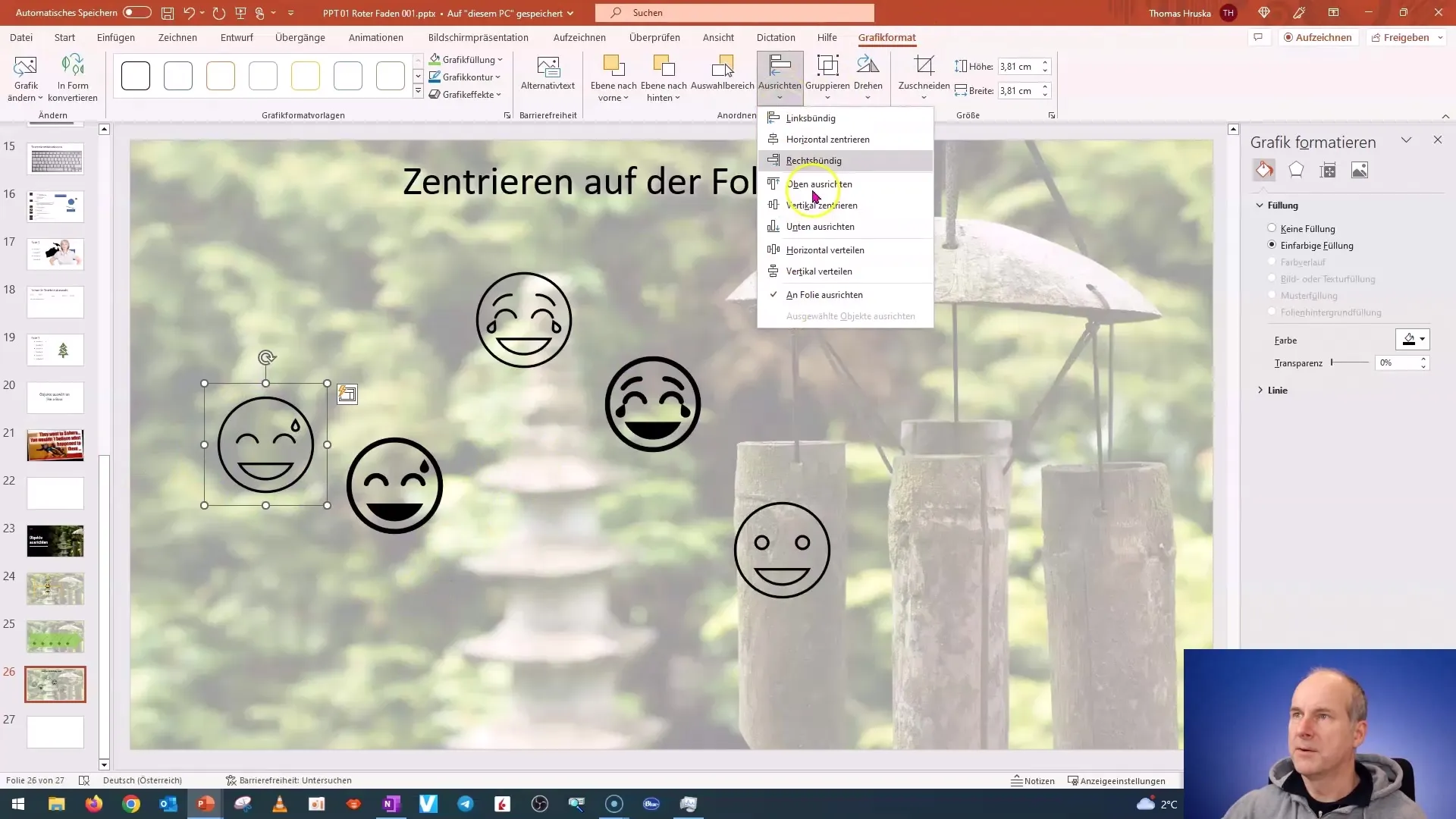
Združevanje predmetov
Če želite postaviti smeške na sredino diapozitiva, jih združite. Pojdite na "Združi" in postavite celoten element na diapozitiv.
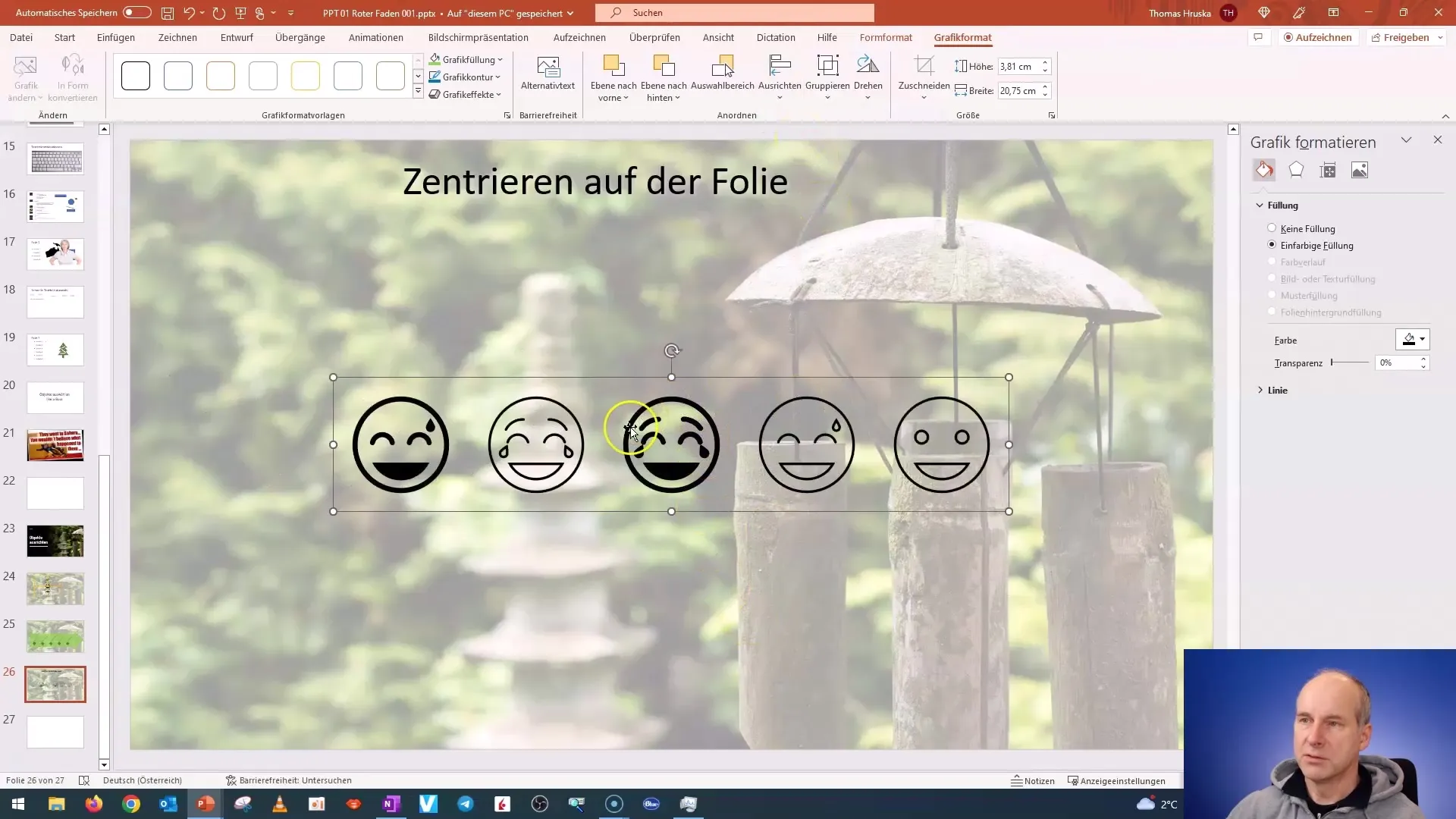
Povzetek
V tem vodiču ste korak za korakom spoznali, kako učinkovito poravnati in razporediti predmete v PowerPointu. Uporaba orodij za poravnavo vam lahko pomaga pri profesionalnem in urejenem oblikovanju diapozitivov. S temi tehnikami boste sposobni prihraniti veliko časa in dvigniti svoje predstavitve na naslednjo raven.
Pogosto zastavljena vprašanja
Kako lahko zagotovim, da so vsi predmeti enakomerno porazdeljeni?Pazite, da so izbrani vsi predmeti in uporabite funkcijo "Horizontalno ali Vertikalno porazdeli".
Kaj storim, če imajo moja besedilna polja različne velikosti?Sprva izenačite velikosti ali uporabite meni "Velikost in pozicioniranje".
Ali lahko istočasno spremenim poravnavo več predmetov?Da, izberite vse predmete in držite pritisnjeno tipko Shift za spremembo poravnave.
Kako centriram posamezen predmet na diapozitivu?Izberite predmet in pojdite na "Poravnaj" ter izberite "horizontalno/vertikalno centriranje".
Ali je mogoče ustvariti skupine?Da, označite predmete in izberite "Združi", da jih obravnavate kot enoto.


